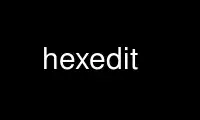
이것은 Ubuntu Online, Fedora Online, Windows 온라인 에뮬레이터 또는 MAC OS 온라인 에뮬레이터와 같은 여러 무료 온라인 워크스테이션 중 하나를 사용하여 OnWorks 무료 호스팅 공급자에서 실행할 수 있는 hexedit 명령입니다.
프로그램:
이름
hexedit - XNUMX진수 또는 ASCII 파일 보기 및 편집
개요
헥스에디트 [-들 | --섹터] [-m | --최대화] [-h | --help] [파일 이름]
기술
헥스에디트 ASCII와 XNUMX진수 모두로 파일을 표시합니다. 파일은 장치가 될 수 있습니다.
파일은 한 번에 한 조각씩 읽습니다. 파일을 수정하고 검색할 수 있습니다.
옵션
-에스, --부문
전체 섹터를 갖도록 디스플레이를 포맷합니다.
-미디엄, --최대화
디스플레이를 최대화하십시오.
-시간, --도움
사용법을 보여주세요.
명령 (빠르게)
움직이는
<, > : 파일의 시작/끝으로 이동
오른쪽: 다음 문자
왼쪽: 이전 문자
아래로: 다음 줄
위로: 이전 줄
홈: 줄의 시작
끝: 행의 끝
PUUp: 페이지 앞으로
PDown: 페이지 뒤로
그 외
F2: 저장
F3: 파일 불러오기
F1: 도움말
Ctrl-L: 다시 그리기
Ctrl-Z: 일시 중지
Ctrl-X: 저장 및 종료
Ctrl-C: 저장하지 않고 종료
탭: hex/ascii 전환
반환: 이동
백스페이스: 이전 문자 실행 취소
Ctrl-U: 모두 취소
Ctrl-S: 앞으로 검색
Ctrl-R: 뒤로 검색
잘라내기 및 붙여넣기
Ctrl-Space: 마크 설정
Esc-W: 복사
Ctrl-Y: 붙여넣기
Esc-Y: 파일에 붙여넣기
Esc-I: 채우기
명령 (완전한 그리고 상세한)
o 오른쪽 화살표, 왼쪽 화살표, 아래쪽 화살표, 위쪽 화살표 - 커서를 이동합니다.
o Ctrl 키 + F, Ctrl + B, Ctrl + N, Ctrl + P - 커서를 이동합니다.
o Ctrl+오른쪽 화살표, Ctrl+왼쪽 화살표, Ctrl+아래쪽 화살표, Ctrl+위쪽 화살표 - n번 이동
커서.
o Esc+오른쪽 화살표, Esc+왼쪽 화살표, Esc+아래쪽 화살표, Esc+위쪽 화살표 - 커서를 n번 이동합니다.
o Esc+F, Esc+B, Esc+N, Esc+P - 커서를 n번 이동합니다.
o 홈, Ctrl + - 줄의 시작 부분으로 이동합니다.
o 종료, Ctrl 키 + E - 라인의 끝으로 이동합니다.
o 페이지 up, Esc+V, F5 - 파일에서 한 페이지 위로 이동합니다.
o 페이지 아래 (down), Ctrl + V, F6 - 파일에서 한 페이지 아래로 이동합니다.
o <, Esc+, Esc+홈 - 파일의 처음으로 이동합니다.
o >, ESC+>, Esc+종료 - 파일의 끝으로 이동합니다(크기가 있는 일반 파일의 경우).
o Ctrl + Z - hexedit를 일시 중지합니다.
o Ctrl 키 + U, Ctrl +_, Ctrl + / - 모두 실행 취소(수정 사항 무시).
o Ctrl + Q - 다음 입력 문자를 읽고 삽입(컨트롤 삽입에 유용함)
문자 및 바운드 키).
o 탭, Ctrl + T - ASCII와 XNUMX진수 간을 전환합니다.
o /, Ctrl + S - 앞으로 검색(ASCII 또는 XNUMX진수로, 사용 TAB 바꾸다).
o Ctrl 키 + R - 뒤로 검색합니다.
o Ctrl + G, F4 - 파일의 위치로 이동합니다.
o 반품 - 다음과 같은 경우 파일의 섹터로 이동 --부문 그렇지 않으면 다음 위치로 이동합니다.
파일.
o Esc+L - 현재 커서 위치에서 시작하는 페이지를 표시합니다.
o F2, Ctrl + W - 수정 사항을 저장합니다.
o F1, Esc+H - 도움말(매뉴얼 페이지 표시).
o Ctrl + A, F3 - 다른 파일 열기
o Ctrl + L - 디스플레이를 다시 표시(새로 고침)합니다(터미널이 망가졌을 때 유용함).
o 백 스페이스 키, Ctrl + H - 이전 바이트에 대한 수정 사항을 취소합니다.
o Esc+Ctrl+H - 이전 바이트에 대한 수정 사항을 취소합니다.
o Ctrl + 스페이스, F9 - 커서가 있는 곳에 마크를 설정합니다.
o Esc+W, ., F7 - 선택한 영역을 복사합니다.
o Ctrl + Y, 끼워 넣다, F8 - 이전에 복사한 영역을 붙여넣기(양크)합니다.
o Esc+Y, F11 - 이전에 복사한 영역을 파일로 저장합니다.
o Esc+I, F12 - 문자열로 선택 영역 채우기
o Esc+T - 현재 위치에서 파일 자르기
o Ctrl + C - 무조건 종료(저장하지 않고).
o F10, Ctrl + X - 그만두다.
다음 야후! 명령, 때때로 사용하는 것이 작동합니다 다른 대신 야후!. 여기서 재미있는 것
(특히 개구리의 경우 :) egrave = Alt+H , ccedilla = Alt+G, Alt+Y = ugrave.
모델라인
디스플레이 하단에는 모델라인(emacs에서 복사)이 있습니다. emacs에서와 마찬가지로
수정되지 않음, 수정됨 및 읽기 전용을 의미하는 --, ** 및 %% 표시가 있습니다. 그럼 너
현재 편집 중인 파일의 이름이 있습니다. 그 옆에는 현재 위치
파일의 커서 다음에 총 파일 크기가 표시됩니다. 전체 파일 크기가 충분하지 않습니다.
장치에 적합합니다.
--sector 모드에서는 커서가 있는 섹터를 보여줍니다.
편집
ASCII 또는 XNUMX진수로 편집할 수 있습니다. 다음을 사용하여 둘 사이를 전환할 수 있습니다. 탭. 때
파일은 읽기 전용이므로 편집할 수 없습니다. 읽기 전용 파일을 편집하려고 하면 메시지가 나타납니다.
(``File is read-only'')는 쓸 수 없다는 것을 알려줍니다.
수정 사항은 저장될 때까지 굵게 표시됩니다. 모델라인은 다음 여부를 나타냅니다.
파일을 수정했는지 여부.
XNUMX진수로 편집하는 경우에만 0,1,...,9, a,b,...,f, A,B, ...F 합법적입니다. 기타 키
구속력이 없습니다. 바인딩되지 않은 키를 처음 누르면 도움말이 나타납니다. 다시는 뜨지 않을거야
직접 도움을 요청하지 않는 한( F1).
ASCII로 편집할 때 다음과 같은 문자를 입력하기 어려울 수 있습니다. / 이들은
함수에 바인딩됩니다. 해결책은 인용된 삽입 기능을 사용하는 것입니다. Ctrl + Q, 열쇠
인용 된 삽입 기능이 처리되지 않은 후 헥스에디트 (이맥스의 quoted-insert와 같이,
또는 C의 \ 문자처럼).
수색
ASCII 또는 XNUMX진수 문자열을 검색할 수 있습니다. 둘 사이를 전환할 수 있습니다.
과 탭. 문자열이 발견되면 일치하는 문자열의 시작 부분으로 커서를 이동합니다.
위치. 검색이 실패하면 메시지(``찾을 수 없음'')가 표시됩니다. 취소할 수 있습니다.
키를 눌러 검색합니다.
XNUMX진수 검색은 약간 혼란스럽습니다. 다음과 함께 XNUMX진수 문자열을 제공해야 합니다.
짝수의 문자. 그런 다음 검색을 바이트 단위로 수행할 수 있습니다. 검색하고 싶다면
긴 숫자(예: 32비트 숫자)의 내부 표현을 알아야 합니다.
숫자(리틀/빅 엔디안 문제)를 확인하고 메모리에 있는 그대로 제공합니다. 예를 들어,
인텔 프로세서(리틀 엔디안), 모든 바이트를 스왑해야 함: 0x12345678이 기록됨
0x78563412 메모리에 있고 검색 엔진에 제공해야 하는 문자열입니다.
검색하기 전에 파일이 편집된 경우 변경 사항을 저장할 것인지 묻는 메시지가 표시됩니다.
보다 정교한 검색을 위해 Volker Schatz의 패치를 참조하십시오.
<http://www.volkerschatz.com/unix/homebrew.html#hexedit>.
선택, 사자, 붙여넣기, 충전재
먼저 복사하려는 버퍼 부분을 선택합니다.
원하다. 그런 다음 복사하려는 영역의 끝으로 이동합니다(이동 기능을 사용하여
검색 기능). 그런 다음 복사하십시오. 그런 다음 복사한 영역을 현재
파일 또는 다른 파일에서.
선택한 영역을 문자열이나 문자로 채울 수도 있습니다. 블록 선택 시작
채우기를 원하는 경우(표시를 설정한 다음 블록의 끝으로 이동) 채우기를 호출합니다.
함수 (F12). 헥스에디트 블록을 채우려는 문자열을 묻습니다.
코드는 메모리에 수정 사항을 유지하므로 대량으로 채워지지 않도록 조정됩니다.
저장하십시오. 그래서 헥스에디트 큰 블록을 채우려고 하면 경고합니다.
마크가 설정되면 선택 항목이 반전 모드로 표시됩니다.
복사된 영역에는 복사 시 수행된 수정 사항이 포함되어 있습니다. 하지만
수정 사항을 실행 취소해도 복사 버퍼의 내용은 변경되지 않습니다. 것 같다
뻔하지만 말할 가치가 있습니다.
스크롤
스크롤은 당신이에 있는지 여부가 다릅니다 --부문 모드 여부. 일반 모드에서는
스크롤은 한 줄씩입니다. 섹터 모드에서 스크롤은 섹터별로 이루어집니다. 둘다
모드에서 다음을 사용하여 지정된 위치에서 디스플레이를 강제로 시작할 수 있습니다. Esc+L.
onworks.net 서비스를 사용하여 온라인에서 hexedit 사용
